Как снести биос: Как сбросить настройки BIOS — Настройка BIOS
Содержание
Как снести пароль на БИОСЕ. Загрузился комп, ввожу точный пароль учетной записи, а пишет, что пароль не верный. что делать — Спрашивалка
Как снести пароль на БИОСЕ. Загрузился комп, ввожу точный пароль учетной записи, а пишет, что пароль не верный. что делать — Спрашивалка
Кристинка
- комп
- запись
- биос
- пароль
Ол
Ольга
Уверяю тебя БИОС тут совсем не при чем.. . Кто-то сменил пароль для входа, либо набираешь невнимательно. Проверь капс включен или нет, правильно ли переключаешься на английский/русский язык.. . Бывает это является главной проблемой, по причине которой правильный пароль почему-то оказывается вдруг неправильным )))
АБ
Анастасия Бармина
Обресетить БИОС. Подробности в инструкции на мамку Вашего компа.
Так сносится пароль БИОСа. На пароль винды это не влияет.
АЗ
Александр Зайцев
….возникают ситуации, когда утрачен пароль на вход в BIOS SETUP или на запуск системы. В таких случаях нужно вернуться к исходным настройкам BIOS или сбросить BIOS в настройки по умолчанию. Еще такую операцию называют «обнулением» настроек BIOS. Существует несколько способов выхода из положения в подобных ситуациях. Если есть возможность открыть утилиту BIOS SETUP, то можно сбросить настройки BIOS с помощью специально для этого предназначенной опции, которая обычно называется «Load Fail-Safe Defaults» или «Load BIOS Setup Defaults». Для этого нужно выбрать эту опцию, нажать “Enter” и выйти из SETUP BIOS не забыв при этом сохранить настройки. Бывают случаи, что материнская плата не запускается. Например, вы производили настройки BIOS и установили такие параметры, что материнка перестала стартовать. Часто такое случается при попытках разгона (оверлокинга) с помощью опций BIOS SETUP или специальных утилит работающих под Windows.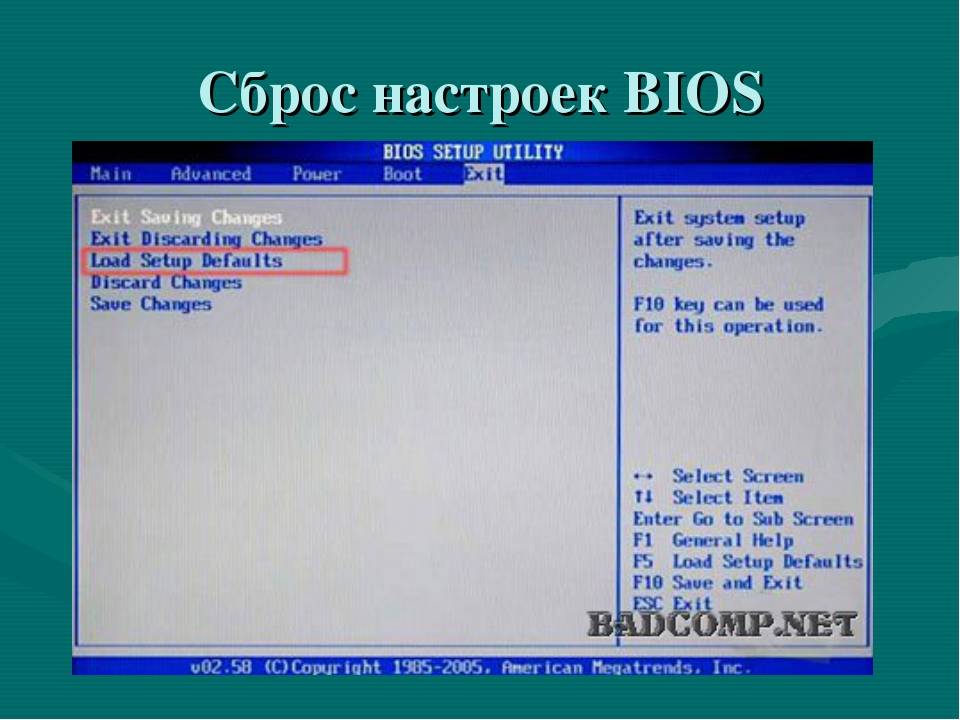 Есливозможности войти в BIOS SETUP по причине отсутствия запуска материнской платы или утраты паролей нет, то нужно открыть системный блок и сбросить (обнулить) BIOS с помощью специальной перемычки (джампер) , не забывая перед этим отключить питание системного блока. Перемычки обычно расположены чаще всего недалеко от микросхемы BIOS и батарейки питающей CMOS микросхему BIOS, хотя это бывает не всегда. У перемычек обычно есть надпись типа “ CLEAR CMOS ”, “CLRCMOS”, “CCMOS”, “CLRTC” или другая подобная. Обычно есть обозначение контактов 1,2,3 и чаще всего замкнутые перемычкой контакты 1-2 это рабочее положение, а 2-3 сброс BIOS. Контакты — представляют из себя три «штыря» на которые, одевается перемычка. Бывает два «штыря» , тогда BIOS обнуляется замыканием этих контактов между собой, при выключенном питании системного блока. Иногда на системной плате отсутствуют штыри, а есть только место под них в виде контактных площадок. Тогда можно сбросить BIOS, замкнув соответствующие контактные площадки, например с помощью отвертки.
Есливозможности войти в BIOS SETUP по причине отсутствия запуска материнской платы или утраты паролей нет, то нужно открыть системный блок и сбросить (обнулить) BIOS с помощью специальной перемычки (джампер) , не забывая перед этим отключить питание системного блока. Перемычки обычно расположены чаще всего недалеко от микросхемы BIOS и батарейки питающей CMOS микросхему BIOS, хотя это бывает не всегда. У перемычек обычно есть надпись типа “ CLEAR CMOS ”, “CLRCMOS”, “CCMOS”, “CLRTC” или другая подобная. Обычно есть обозначение контактов 1,2,3 и чаще всего замкнутые перемычкой контакты 1-2 это рабочее положение, а 2-3 сброс BIOS. Контакты — представляют из себя три «штыря» на которые, одевается перемычка. Бывает два «штыря» , тогда BIOS обнуляется замыканием этих контактов между собой, при выключенном питании системного блока. Иногда на системной плате отсутствуют штыри, а есть только место под них в виде контактных площадок. Тогда можно сбросить BIOS, замкнув соответствующие контактные площадки, например с помощью отвертки. Встречаются материнские платы, где не предусмотрено специальных средств, для обнуления BIOS. В этом случае можно просто вынуть батарейку и подождать десять двадцать минут, пока разрядятся конденсаторы, и обнулится BIOS. В редких случаях нужно выдерживать материнскую плату без батарейки целые сутки. Обнуление БИОС нужно производить не только при неполадках, но и при каждом обновлении BIOS. Нужно отметить, что при обнулении BIOS происходит сброс паролей как на вход в BIOS, так и в систему. Иногда как раз сброс паролей и является целью при обнулении BIOS. Некоторые материнские платы позволяют осуществить обнуление BIOS с клавиатуры, и тогда не нужно вскрывать системный блок. Для такого сброса нужно при выключенном компьютере нажать клавишу Insert на клавиатуре и удерживая её включить питание системного блока. Если материнская плата стартует, то в начале загрузки нужно нажать клавишу Delete или F2 для входа в BIOS SETUP и сброса настроек.
Встречаются материнские платы, где не предусмотрено специальных средств, для обнуления BIOS. В этом случае можно просто вынуть батарейку и подождать десять двадцать минут, пока разрядятся конденсаторы, и обнулится BIOS. В редких случаях нужно выдерживать материнскую плату без батарейки целые сутки. Обнуление БИОС нужно производить не только при неполадках, но и при каждом обновлении BIOS. Нужно отметить, что при обнулении BIOS происходит сброс паролей как на вход в BIOS, так и в систему. Иногда как раз сброс паролей и является целью при обнулении BIOS. Некоторые материнские платы позволяют осуществить обнуление BIOS с клавиатуры, и тогда не нужно вскрывать системный блок. Для такого сброса нужно при выключенном компьютере нажать клавишу Insert на клавиатуре и удерживая её включить питание системного блока. Если материнская плата стартует, то в начале загрузки нужно нажать клавишу Delete или F2 для входа в BIOS SETUP и сброса настроек.
Ян
Яночка
Еще раз повторяю!! !
БИОС к ПАРОЛЬЮ К ВИНДЕ ОТНОШЕНИЯ НЕ ИМЕЕТ!!!
КБ
Константин Бурлаков
Выключите компьютер, также необходимо отключить сетевой шнур из розетки. Найдите на материнской плате рядом с батарейкой переключатель Clear CMOS, переставьте перемычку в другое положение, затем включите компьютер. Далее снова выключите компьютер и верните перемычку на место. Включите компьютер и войдите в BIOS Setup, проверьте все установки.
Найдите на материнской плате рядом с батарейкой переключатель Clear CMOS, переставьте перемычку в другое положение, затем включите компьютер. Далее снова выключите компьютер и верните перемычку на место. Включите компьютер и войдите в BIOS Setup, проверьте все установки.
В случае если отсутствует переключатель Clear CMOS на системной плате, нужно извлечь батарейку CMOS-памяти, предварительно отключив компьютер от сети и подождать 4-5 минут, обычно этого достаточно. После этого настройки BIOS Setup, включая пароль, будут сброшены
Похожие вопросы
Как разблокировать пароль от учетной записи?
хочу продать комп, как удалить пароли и учетные записи на сайтах?
Надо взломать пароль моей учетной записи на компе
забыл пароль учетной записи пользователя, включаю ноутбук ввожу пароль, а он гвоорит что не правильный
Как в БИОСЕ снести пароль.
как снять пароль на учетной записи на ноутбуке?
забыла пароль от учетной записи администратора, есть только один пользователь. .. что делать???
.. что делать???
Забыл пароль учетной записи как восстановить?
Как изменить пароль к учетной записи в Win8?
Потерялся пароль от учетной записи
Как сбросить биос Windows 10?
Ошибка Liquid (фрагменты/hktapps.seo, строка 226): не удалось найти фрагменты ресурсов/hktapps.seo.organize.content.liquid.
Как сбросить биос Windows 10?
Блог
Если у вас возникли проблемы с загрузкой компьютера, вам может потребоваться сбросить настройки BIOS в Windows 10. Не волнуйтесь, процесс не сложный, и в этой статье вы найдете пошаговое руководство по сбросу настроек BIOS. Windows 10. Мы также объясним различные способы доступа к BIOS, чтобы вы могли быть уверены, что делаете это правильно. С помощью этих инструкций вы сможете сбросить настройки BIOS и быстро запустить компьютер.
Как сбросить настройки BIOS в Windows 10
- Перезагрузите компьютер с Windows 10 и нажмите клавишу F2, чтобы войти в BIOS во время процесса загрузки.

- Перейдите на вкладку «Выход» и нажмите «Загрузить настройки по умолчанию».
- Подтвердите свой выбор, нажав «Да» во всплывающем окне.
- Нажмите «F10», чтобы сохранить изменения и перезагрузить компьютер.
Что такое BIOS и зачем его сбрасывать?
Базовая система ввода-вывода (BIOS) — это микропрограмма, хранящаяся в микросхеме на материнской плате вашего компьютера, которая позволяет оборудованию вашего компьютера обмениваться данными и взаимодействовать с операционной системой. Настройки BIOS управляют основными функциями системы, и при их изменении система может работать неправильно. Сброс BIOS может помочь решить многие аппаратные и программные проблемы.
Какие признаки необходимы для сброса BIOS?
Есть несколько признаков, которые могут указывать на необходимость сброса настроек BIOS. Некоторые из этих признаков включают в себя: ваш компьютер не загружается, ваш компьютер не распознает какие-либо подключенные устройства или вы испытываете нестабильность системы. Если у вас возникли какие-либо из этих проблем, сброс BIOS может быть одним из способов их устранения.
Если у вас возникли какие-либо из этих проблем, сброс BIOS может быть одним из способов их устранения.
Как сбросить настройки BIOS в Windows 10?
Если вы используете Windows 10, есть несколько способов сбросить настройки BIOS. Первый и самый простой способ — использовать параметры расширенного запуска Windows 10. Чтобы получить доступ к этим параметрам, откройте меню «Пуск», введите «Настройки» и выберите параметр «Обновление и безопасность». В левом меню выберите «Восстановление», а затем выберите «Расширенный запуск». Выберите «Перезагрузить сейчас», а затем выберите «Устранение неполадок». Выберите «Дополнительные параметры», а затем выберите «Настройки прошивки UEFI». Наконец, выберите «Перезагрузить», и компьютер перезагрузится и откроет настройки UEFI (BIOS).
Сброс BIOS нажатием клавиши
Если вы не можете получить доступ к настройкам UEFI, вы также можете сбросить настройки BIOS, нажав комбинацию клавиш во время POST. Для этого выключите компьютер, а затем включите его снова.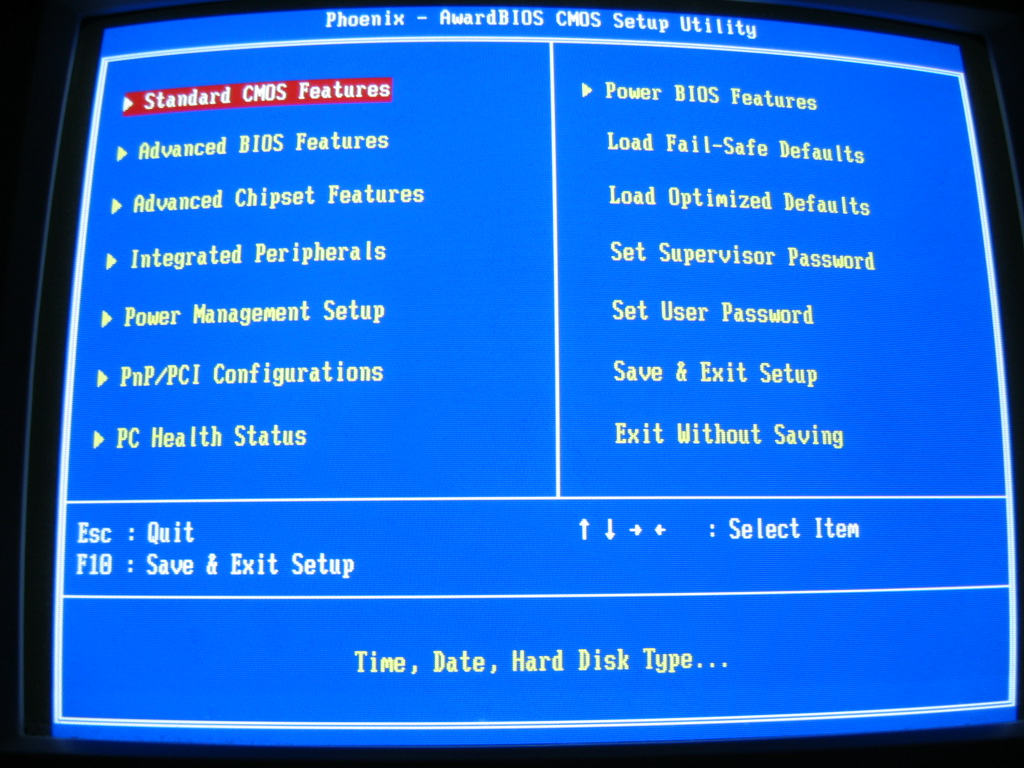 Когда система начнет загружаться, нажмите комбинацию клавиш для настроек BIOS вашего компьютера. Эта комбинация клавиш обычно представляет собой одну из F-клавиш, например F1, F2 или F10. Когда откроется окно настроек BIOS, выберите опцию «Reset to Factory Defaults», затем сохраните изменения и выйдите из BIOS.
Когда система начнет загружаться, нажмите комбинацию клавиш для настроек BIOS вашего компьютера. Эта комбинация клавиш обычно представляет собой одну из F-клавиш, например F1, F2 или F10. Когда откроется окно настроек BIOS, выберите опцию «Reset to Factory Defaults», затем сохраните изменения и выйдите из BIOS.
Сброс BIOS с помощью кнопки сброса
Некоторые материнские платы поставляются с кнопкой сброса, которую можно использовать для сброса BIOS. Для этого выключите компьютер и найдите кнопку сброса на материнской плате. Обычно это небольшая кнопка, расположенная рядом с батареей. Нажмите и удерживайте кнопку сброса в течение нескольких секунд, а затем отпустите ее. BIOS перезагрузится, и ваш компьютер перезагрузится.
Заключение
Сброс BIOS в Windows 10 — относительно простой процесс. Существует три основных метода, которые можно использовать для сброса BIOS, в том числе использование параметров расширенного запуска Windows 10, нажатие комбинации клавиш во время POST и нажатие кнопки сброса на материнской плате. Если у вас возникли проблемы с компьютером, сброс BIOS может помочь решить их.
Если у вас возникли проблемы с компьютером, сброс BIOS может помочь решить их.
6 наиболее часто задаваемых вопросов
Что такое Bios?
Bios (базовая система ввода/вывода) представляет собой набор инструкций, хранящихся в микросхеме на материнской плате компьютера. Это первый код, который запускается при включении компьютера. Он инициализирует и идентифицирует системные устройства, такие как процессор, оперативная память, жесткие диски, клавиатура, мышь и другие периферийные устройства. Он также управляет последовательностью загрузки системы и предоставляет базовую информацию о конфигурации системы.
Зачем мне сбрасывать биос?
Важно сбросить настройки BIOS, если у вас возникли проблемы с компьютером или если вы вносите изменения в свою систему, такие как обновление процессора, памяти или жесткого диска. Сброс BIOS может помочь решить проблемы с последовательностью загрузки, производительностью системы или совместимостью с такими устройствами, как принтеры или сканеры. Это также может помочь убедиться, что ваша система настроена на оптимальную производительность.
Это также может помочь убедиться, что ваша система настроена на оптимальную производительность.
Как сбросить биос Windows 10?
Сброс BIOS в Windows 10 можно выполнить, войдя в меню настройки системы или BIOS. Это можно сделать, нажав клавишу F2 или Del на клавиатуре во время загрузки компьютера. Как только вы окажетесь в меню BIOS, вы можете перейти к опции Exit/Load Setup Defaults и выбрать ее. Это сбросит настройки биоса на заводские.
Чем опасен сброс настроек BIOS?
Сброс BIOS может привести к нестабильной работе системы или невозможности загрузки. Это также может привести к тому, что система перестанет отвечать на запросы или некоторые периферийные устройства перестанут работать. Поэтому важно быть в курсе изменений, которые вы вносите в настройки биоса, прежде чем сбрасывать его.
Могу ли я восстановить настройки BIOS после сброса?
Да. После сброса биоса вы можете восстановить настройки, снова войдя в меню BIOS и выбрав опцию Load Setup Defaults. Это восстановит настройки, ранее сохраненные в BIOS.
Это восстановит настройки, ранее сохраненные в BIOS.
Что нужно сделать перед сбросом настроек BIOS?
Перед сбросом настроек BIOS важно убедиться, что все ваши важные данные скопированы, а в вашей системе установлены последние обновления драйверов и программного обеспечения. Это поможет обеспечить оптимальную работу вашей системы и безопасность ваших данных. Кроме того, важно знать об изменениях, которые вы вносите в настройки BIOS, прежде чем сбрасывать их.
Как сбросить настройки BIOS, не открывая компьютер
Сброс BIOS в Windows 10 — это простой и понятный процесс. Всего за несколько шагов и несколько щелчков мыши вы можете легко сбросить настройки BIOS и вернуться к нормальной работе. Все, что вам нужно сделать, это войти в BIOS, сбросить его до заводских настроек и сохранить изменения.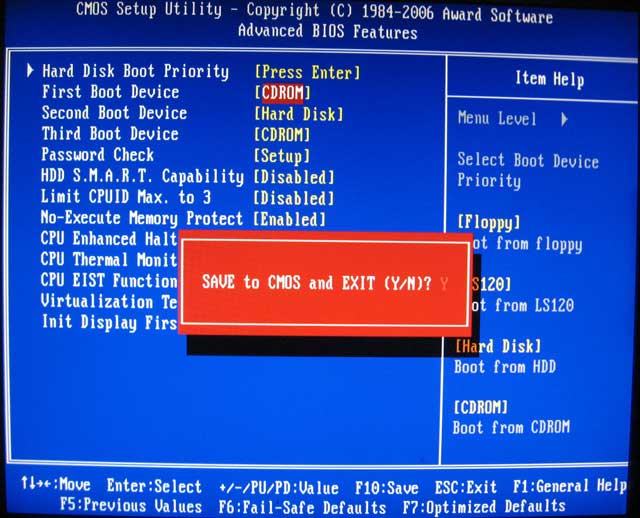 С этим вы вернетесь на правильный путь и будете готовы к работе.
С этим вы вернетесь на правильный путь и будете готовы к работе.
Назад
Как сделать скриншот на Dell Windows 10?
Далее
Как разделить экран на ноутбуке Dell с Windows 10?
Связанные статьи
Как узнать, кто посещал мой сайт Sharepoint?
Как удалить сайт Sharepoint?
Как узнать, кто посещал мой сайт Sharepoint?
Для чего можно использовать Sharepoint?
Последнее сообщение
Как активировать Windows 10 Enterprise LTSC 2019
Windows 10 — переформатирование ПК и повторное использование ключа продукта
Установка Windows — Как загрузиться с USB-накопителя
Руководство по установке Office 365 Professional Plus Lifetime
Руководство по установке Office профессиональный плюс 2019
Windows 10 — активация и привязка вашей учетной записи Microsoft
Windows 10 — Руководство по чистой установке
Руководство по установке Office профессиональный плюс 2019 в автономном и онлайн-режиме softkeys.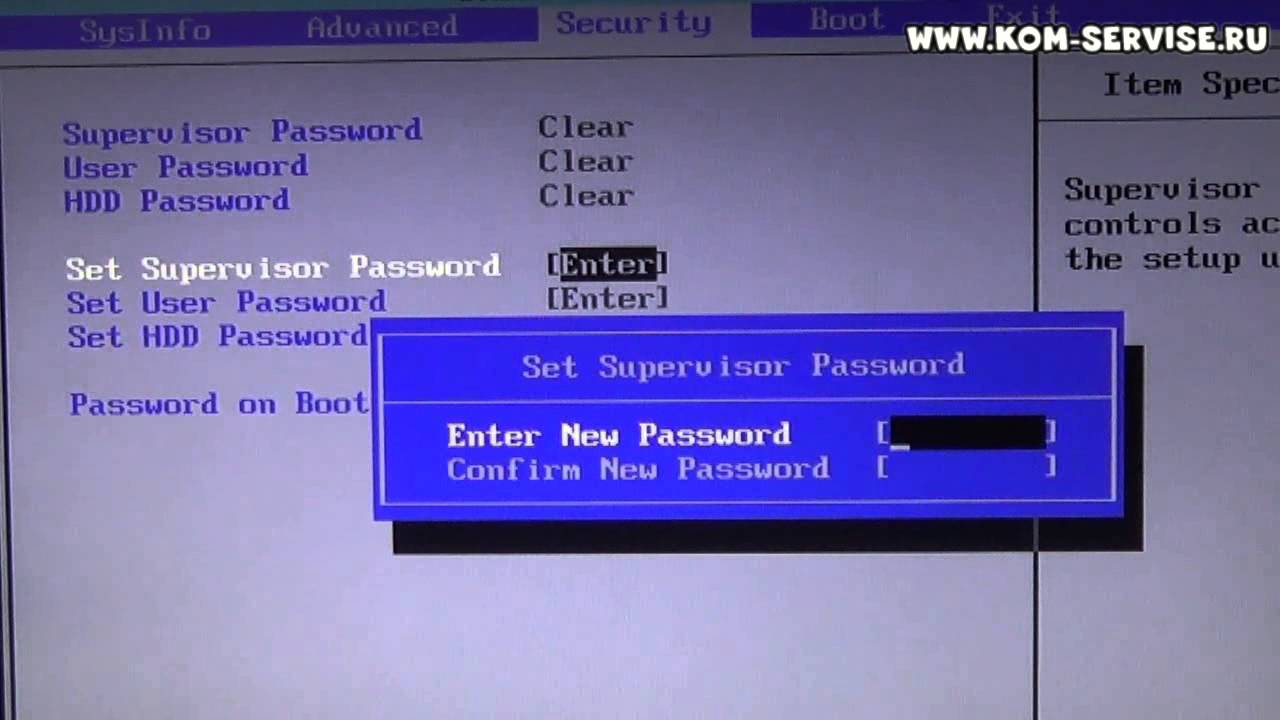 uk
uk
Использование автономного установщика для установки Office 365 и Office 2016 Pro плюс softkeys.ukИспользование автономного установщика для установки Office 365 и Office 2016 Pro плюс softkeys.uk
Windows 10 — активация и привязка вашей учетной записи Microsoft
Как обновить BIOS в Windows 10
Пароли BIOS или UEFI хранятся на аппаратном уровне. Если вы забудете свой пароль BIOS или UEFI, вы не сможете управлять своим компьютером или изменить настройки BIOS, пока не сбросите забытый пароль. Если вы хотите восстановить, сбросить или удалить утерянную или забытую систему BIOS на компьютере Dell, у вас есть следующие варианты:
- Вариант 1. Удаление паролей BIOS с помощью мастер-пароля
- Вариант 2: Временно извлеките батарею CMOS
- Вариант 3. Снимите перемычку пароля с системной платы
.
Как использовать мастер-пароль для удаления пароля BIOS
Шаг 1. Перезагрузите компьютер и нажмите клавишу F2 во время POST, чтобы войти в программу настройки системы (BIOS). Это должно запросить пароль BIOS. Введите пароль, который вы, возможно, установили на своем компьютере, и нажмите клавишу Enter один раз.
Перезагрузите компьютер и нажмите клавишу F2 во время POST, чтобы войти в программу настройки системы (BIOS). Это должно запросить пароль BIOS. Введите пароль, который вы, возможно, установили на своем компьютере, и нажмите клавишу Enter один раз.
Шаг 2: В случае неудачи появится сообщение «Неверный пароль». Нажмите . Введите , чтобы повторить попытку. При трех неудачных попытках появится сообщение «Неверный пароль». Жесткий диск заблокирован».
Шаг 3: Запишите сервисный код и серийный номер жесткого диска, указанные в верхней части экрана.
Шаг 4. Обратитесь в Dell за кодом разблокировки пароля.
Нажмите здесь, чтобы открыть контактный веб-сайт службы поддержки Dell. Введите информацию о сервисном коде вашей системы, после чего вы получите мастер-пароль для сброса пароля BIOS.
Примечание . Сервисный код будет указан на небольшой наклейке внизу, сзади или сбоку вашего ПК Dell. Сервисный код — это 7-значный идентификатор, уникальный для вашего компьютера Dell. Сервисный код отличается от 10-значного кода экспресс-обслуживания.
Сервисный код — это 7-значный идентификатор, уникальный для вашего компьютера Dell. Сервисный код отличается от 10-значного кода экспресс-обслуживания.
Шаг 5: Удаление пароля.
После того, как служба поддержки Dell предоставит мастер-пароль, введите его в ответ на приглашение, а затем нажмите Ctrl + Enter , чтобы завершить процесс. Главный пароль на доступ к жесткому диску автоматически удалит пароль доступа к жесткому диску.
Примечание : Если компьютер отвечает сообщением «Неверный пароль», нажмите клавишу «Ввод» и продолжайте вводить тот же пароль еще три раза. После четвертой попытки BIOS должен принять мастер-пароль, сбросить пароль и разрешить доступ к жесткому диску.
Как временно удалить батарею CMOS (удалить забытый пароль BIOS)
Во всех настольных компьютерах Full Tower используется литиевая батарея на 3 В, которая также используется в наручных часах и других небольших электронных устройствах. Батарея CMOS сохраняет время и дату, даже если компьютер выключен и отключен от сети. Батареи CMOS обычно хватает на два-три года. Когда вы удалите и замените батарею CMOS, ваш BIOS будет сброшен. Более того, пароль BIOS будет удален.
Батареи CMOS обычно хватает на два-три года. Когда вы удалите и замените батарею CMOS, ваш BIOS будет сброшен. Более того, пароль BIOS будет удален.
Вот как это сделать на ноутбуке Dell Latitude:
Шаг 1: Отключите питание компьютера и отключите все соединения.
Шаг 2. Убедитесь, что вы правильно заземлены, чтобы не повредить компьютер.
Шаг 3: Откройте корпус компьютера и снимите аккумулятор с корпуса ноутбука.
Шаг 4. Выкрутите два винта M2 x 3 мм Phillips #0 из нижней крышки.
Шаг 5: Немного сдвиньте нижнюю крышку вниз и снимите ее.
Шаг 6: Найдите батарею CMOS и извлеките батарею CMOS. На большинстве материнских плат держатель батареи ровно лежит на самой плате и имеет небольшой металлический язычок.
- Поместите пластиковую лопатку на край белого разъема между разъемом и портом.
- Потяните разъем назад, пока пластиковая головка не отсоединится от порта на корпусе ноутбука.
- Отделите обернутую батарею от корпуса, потянув за провод.

Шаг 5. После извлечения аккумулятора подождите несколько минут (не менее пяти), затем снова подключите аккумулятор к материнской плате и снова включите компьютер.
В качестве альтернативы вы можете заменить ее новой батареей, а не просто вставлять старую. Чтобы установить батарею, нажмите на держатель батареи положительной (плоской) стороной к себе.
Как использовать перемычку для сброса пароля BIOS на компьютере Dell
Шаг 1. Выключите компьютер. Отключите кабель питания и удалите все соединения.
Шаг 2. Пока компьютер выключен и отсоединен от сети, снимите кожух.
Шаг 3: Найдите перемычку пароля на материнской плате, найдите буквы PWD, PSWD или PSWDCLR.
Шаг 4: Выберите вариант удаления перемычки для пароля:
Если под перемычкой находятся 2 металлических контакта
1. Снимите перемычку с контактов, установите на место кожух компьютера, снова подключите кабель питания, монитор и включите на компьютере.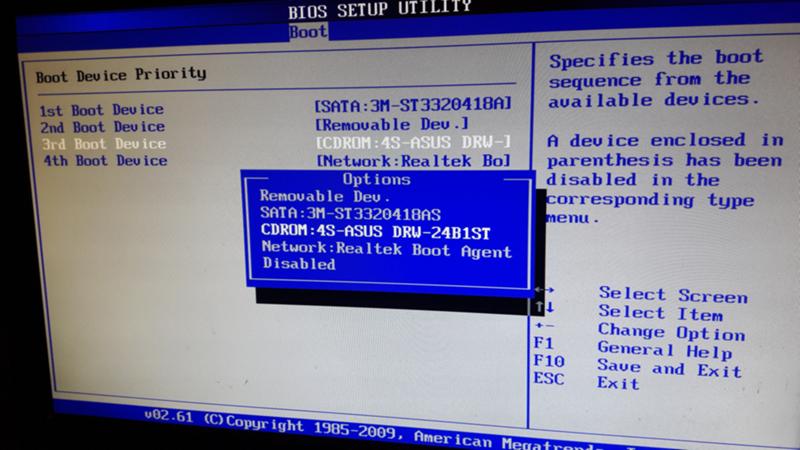
2. После появления экрана входа в систему Windows выключите компьютер.
3. Снова отсоедините кабель питания и монитор.
4. Нажмите и удерживайте кнопку питания в течение 10 секунд, чтобы снять статическое электричество с системы.
5. Снимите кожух компьютера.
6. Установите перемычку в исходное положение, закрывающую 2 контакта. Это снова активирует функцию пароля.
7. Установите на место кожух компьютера.
8. Подсоедините кабель питания и другие разъемы и включите компьютер.
Если под перемычкой находятся 3 контакта
- Помня, какие два контакта закрыты, снимите перемычку с этих контактов.
- Переустановите перемычку в другое положение. Например, если вы сняли перемычку с контактов 2 и 3, переустановите перемычку на контакты 1 и 2.
- Установите на место кожух компьютера и снова подключите кабель питания и монитор.
- Включите компьютер и подождите 5 секунд.


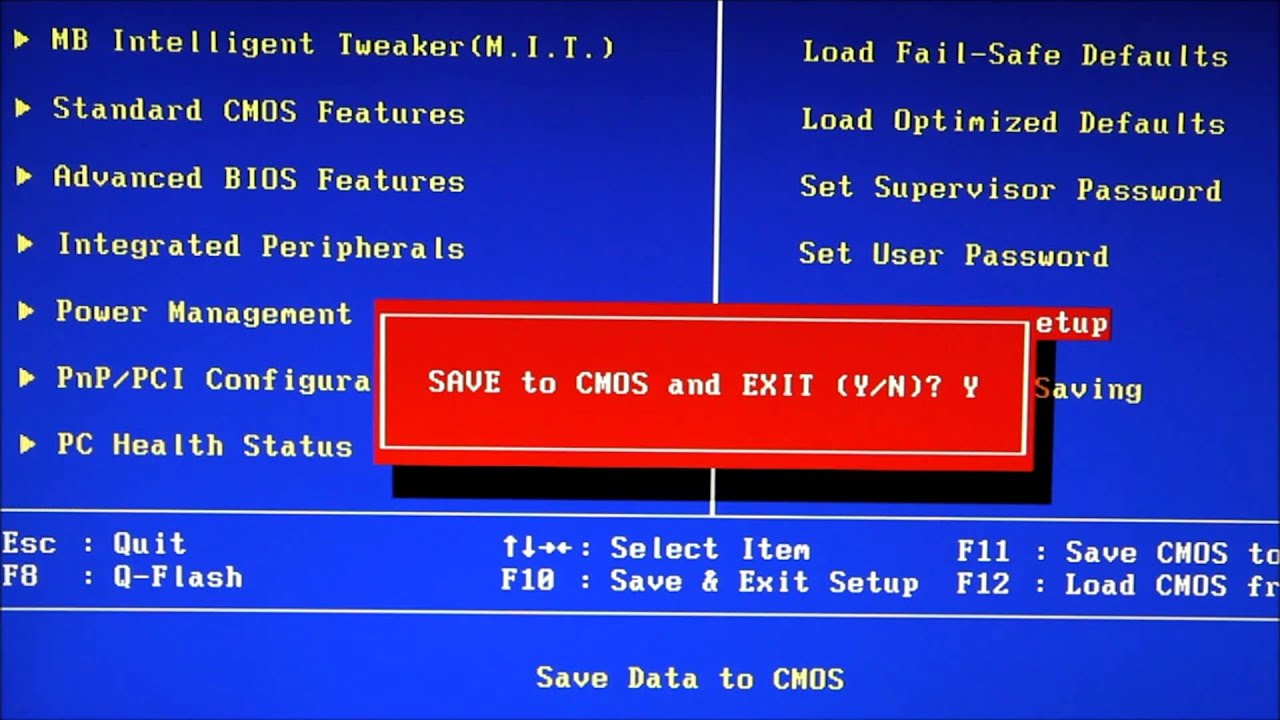
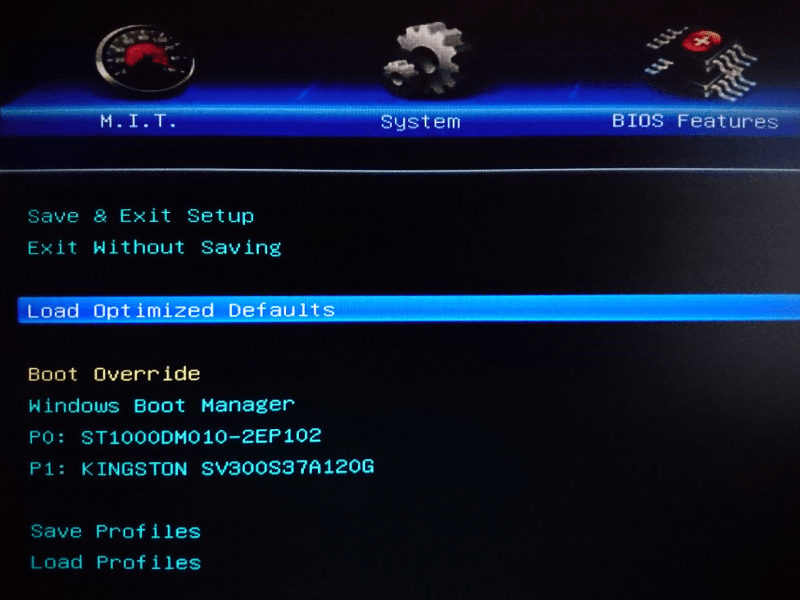
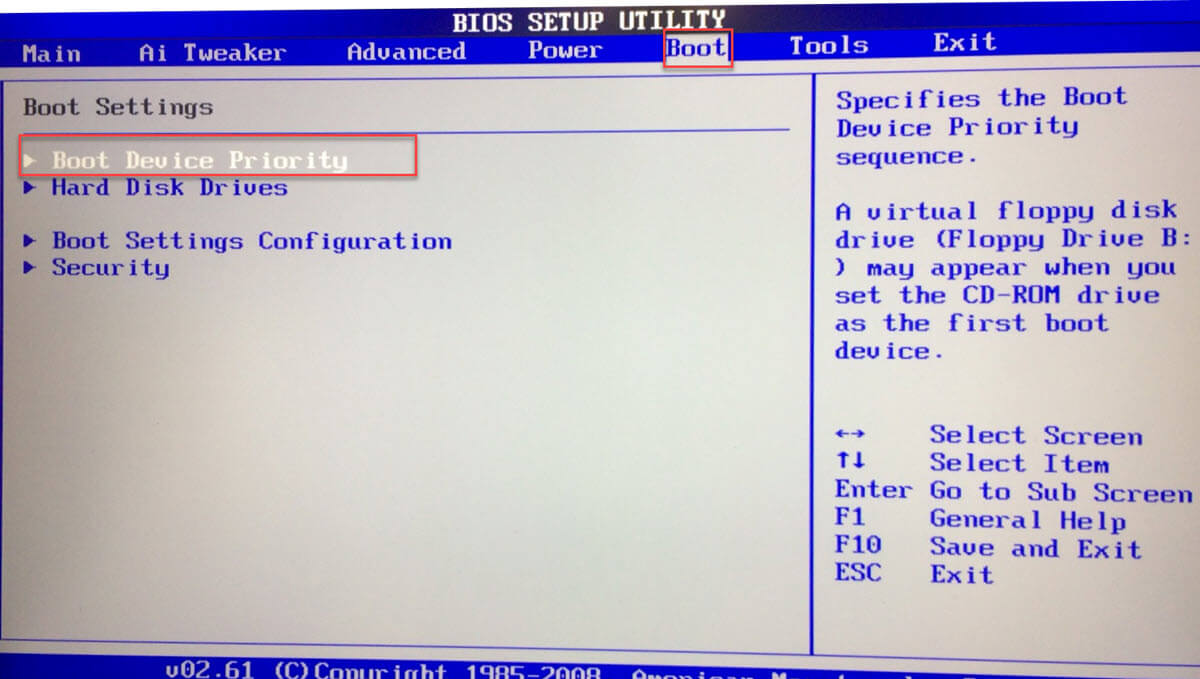
![Биос материнской платы asus: [Материнская плата] Как обновить BIOS на материнской плате? | Официальная служба поддержки](https://dilios.ru/wp-content/themes/dilios.ru/assets/front/img/thumb-medium-empty.png)